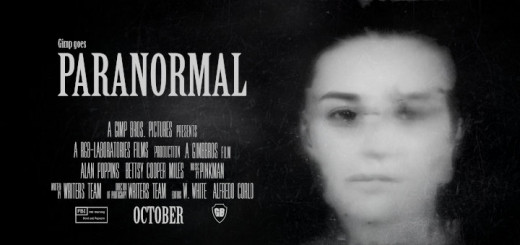Gimp 148 – Scannen, Ouicktip
Ein schneller Tip für alle die in Gimp nach einer Möglichkeit suchen, sich gescannte Bilder sofort auf dem Gimp Arbeitsbereich zu öffnen. Man kann vorteilhafte Einstellungen wählen, die die Dateien entsprechend der Aufgabe ausgeben.
Skills: Simpel
Plugin: Nein
Im Bild unten ist eine Zeichnung von mir zu sehen, die eingescannt werden muss, da in Inkscape keine derartige Funktion vorhanden ist, muss vor dem Nachzeichnen dieser Skizze ein Scannvorgang in GIMP vorgenommen werden (siehe Bild unten).
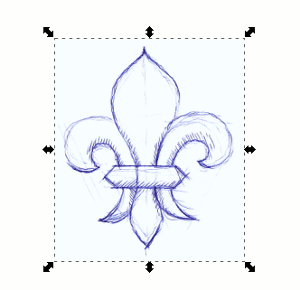
Scann Vorlage
Scanner öffnen/wählen
Über Datei – Erstellen – Scanner/Kamera öffnet sich ein Dialogfenster, in dem die Quelle ausgewählt werden muss (siehe Bild unten).
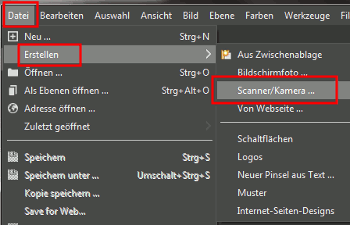
Scanner/Kamera
GIMP (beziehungsweise der PC) erkennt derartige angeschlossene Geräte. Das kann eine Kamera oder ein Scanner oder beides sein. Gegebenenfalls sollte für ein Gerät der Treiber installiert sein. GIMP selbst scannt nicht, sondern ruft die entsprechende Scanner-Software auf.
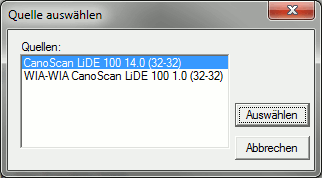
Scanner wählen
Einstellungen – Vorschau – Scannen
Das Tutorial zeigt ein Beispiel mit meinem Scanner. Die Oberfläche und Einstellungsmöglichkeiten können von Scanner zu Scanner variieren!
Wie man im Bild unten sieht, verfügt die Scan-Software zum Gerät verschiedene Modi. Das kann von Scanner zu Scanner unterschiedlich sein. Wichtig ist in diesem Fall der Vorschaubutton (siehe Bild unten).
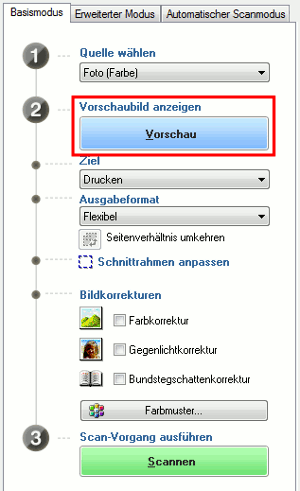
Basismodus
Im erweiterten Modus können verschiedene Einstellungen vorgenommen werden, die je nach Zweck mehr oder weniger Sinn ergeben. In diesem Fall soll eine Vorlage für Inkscape gescannt werden und kein Printprodukt sein. Daher wird von 300 auf 72 Dpi reduziert (siehe Bild unten).
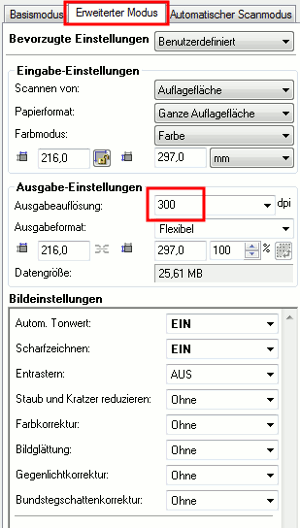
DPI einstellen
Danach startet man die Vorschau. In der Vorschau wird teilweise der gesamte Bereich eingescannt oder das Motiv automatisch von einem frei skalierbaren Begrenzungsrahmen umgeben (siehe Bild unten).
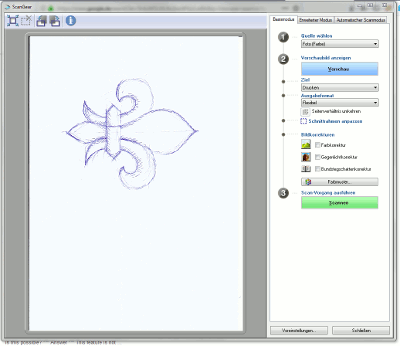
Scann Vorschau
Auch der Auswahlrahmen ist bei verschiedenen Scannern unterschiedlich. Mal sind es nur Ameisenlinien oder durchgezogene Linien, mit oder ohne Anfasser an den Ecken. Über diesen Auswahlrahmen kann der Scann-Bereich festgelegt werden (siehe Bild unten).
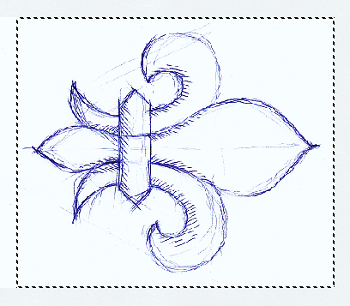
Auswahlrahmen
Drückt ihr dann auf Scannen, gibt euch die Scann-Software eine Status-Meldung mit Fortschrittsbalken aus (siehe Bild unten).
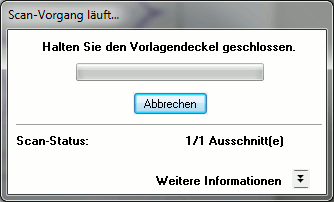
Scannvorgang
Nach dem Scann Vorgang wird das Bild in Gimp geöffnet. Unter Umständen lag die Vorlage gedreht auf dem Scannbett. In Gimp kann die Vorlage dann über Bild – Transformation – Um 90°… oder anderen Optionen gedreht oder gespiegelt werden (siehe Bild unten).
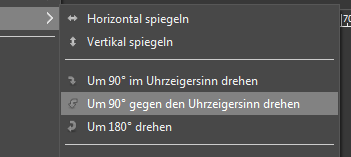
Drehen & Spiegeln
Nun könnt ihr eure Vorlage abspeichern und in beispielsweise Inkscape öffnen, um eine Reinzeichnung davon zu anzufertigen (siehe Bild unten).
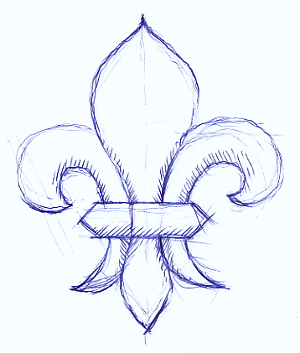
Gescanntes Bild